在办公中使用 Access 2010 时,您是否需要创建交叉表查询?别担心!php小编鱼仔将在这篇文章中详细介绍 Access 2010 创建交叉表查询的方法。继续阅读以下内容,了解如何轻松快速地创建交叉表查询,并组织和分析您的数据。
access2010怎么创建交叉表查询?access2010创建交叉表查询的方法
打开Access2010
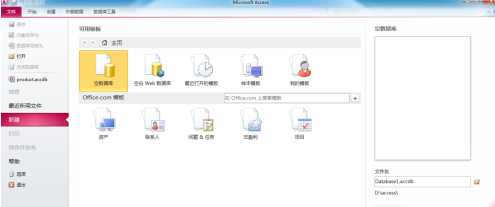
点击【打开】菜单,选择数据库文件名,然后点击【打开】

此时打开了数据库

点击要打开的数据库表,如product

点击【创建】,再点击【查询向导】
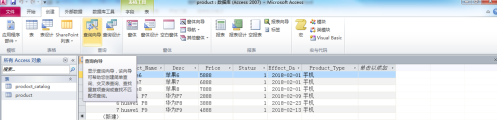
选择【交叉表查询向导】,然后点击【确定】

选择表,然后点击【下一步】

选择字段,然后点击【下一步】
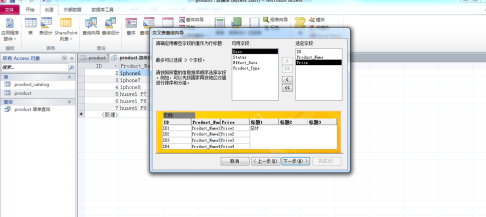
选择行标题字段,然后点击【下一步】
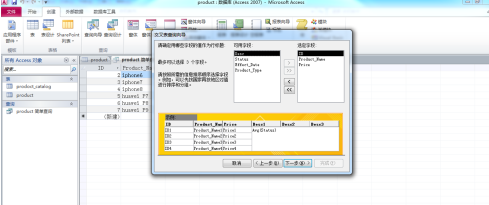
选择列标题字段,然后点击【下一步】

选择交叉点计算出的数字,然后点击【下一步】
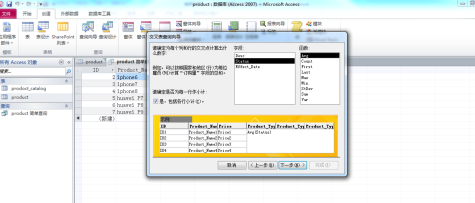
输入查询标题,然后点击【完成】
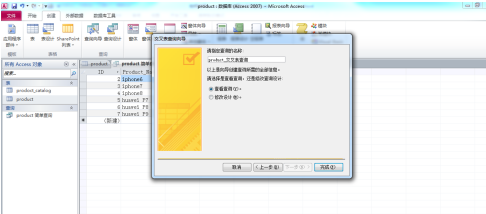
此时交叉表查询就创建了
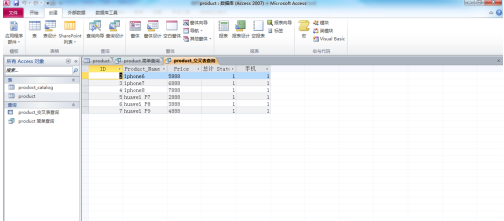
以上是access2010怎么创建交叉表查询 access2010创建交叉表查询的方法的详细内容。更多信息请关注PHP中文网其他相关文章!




